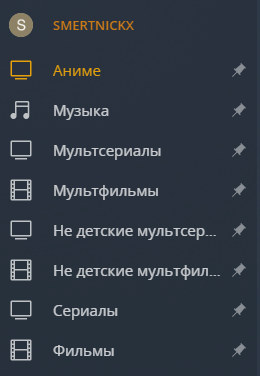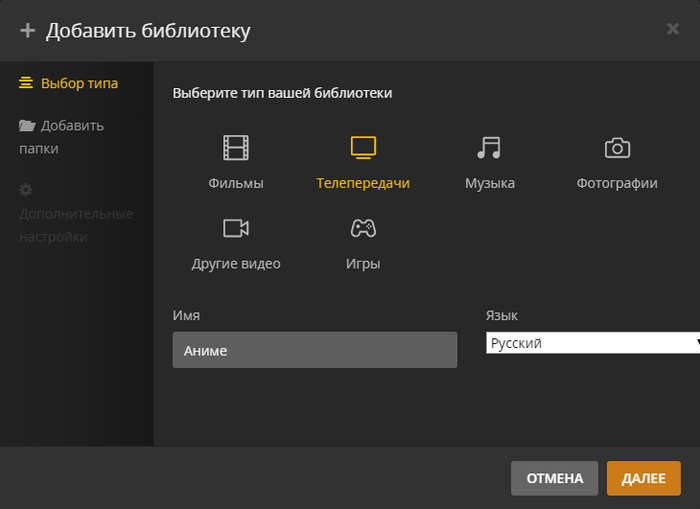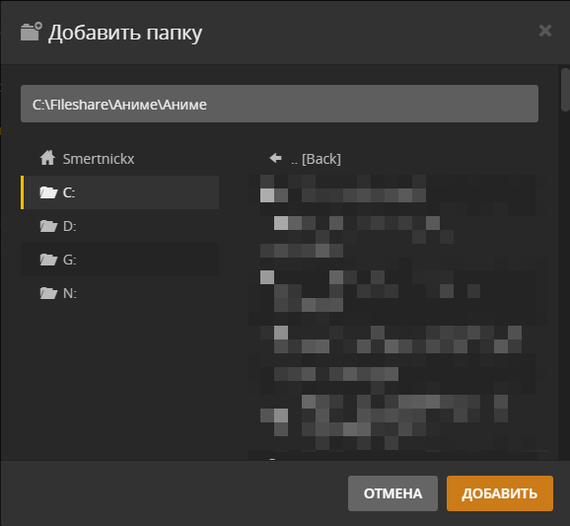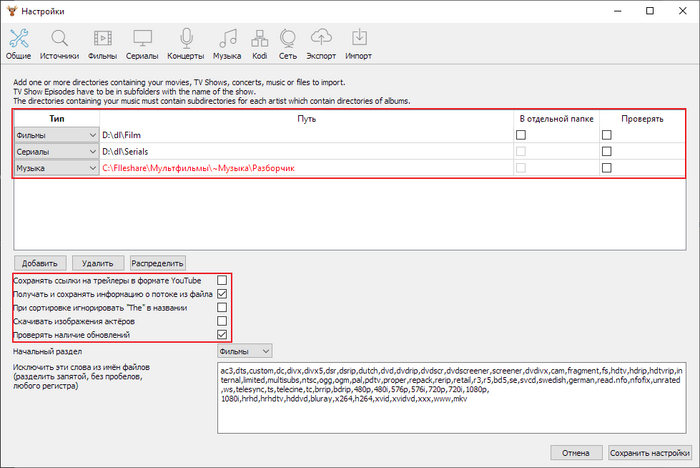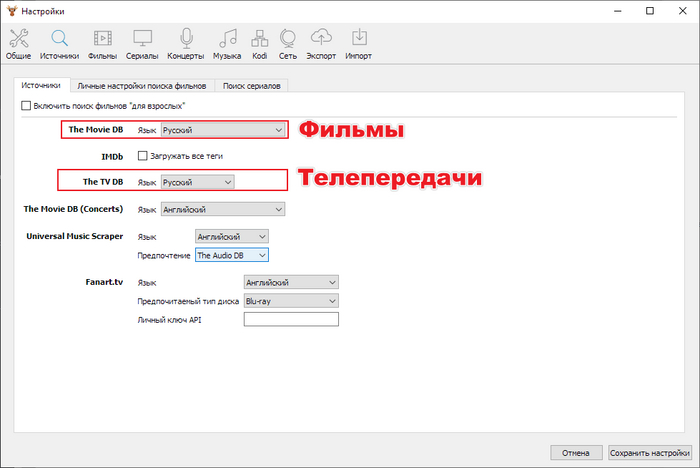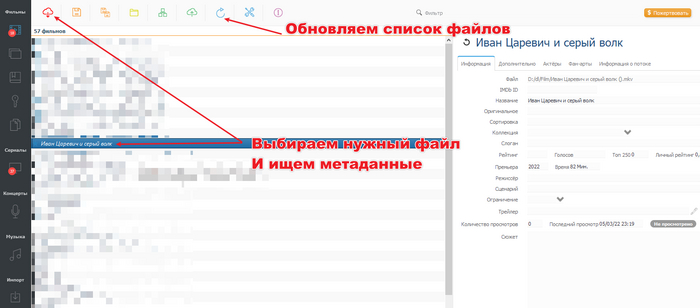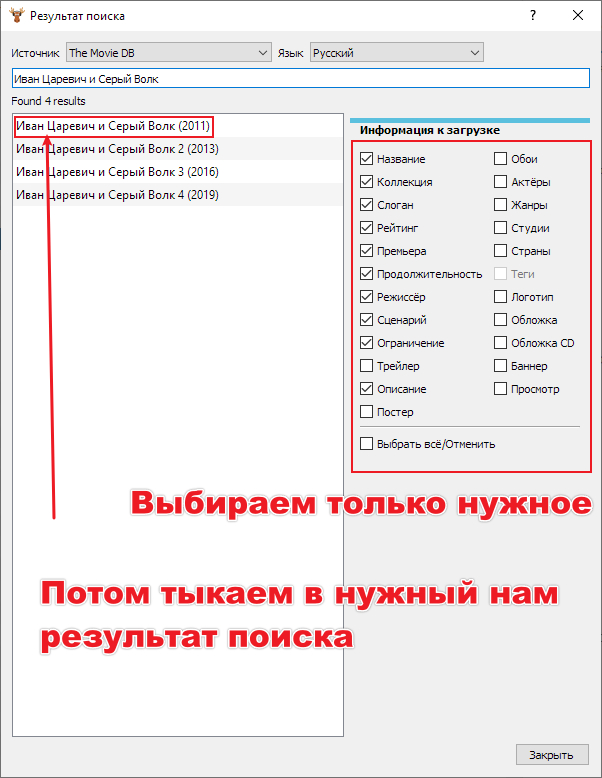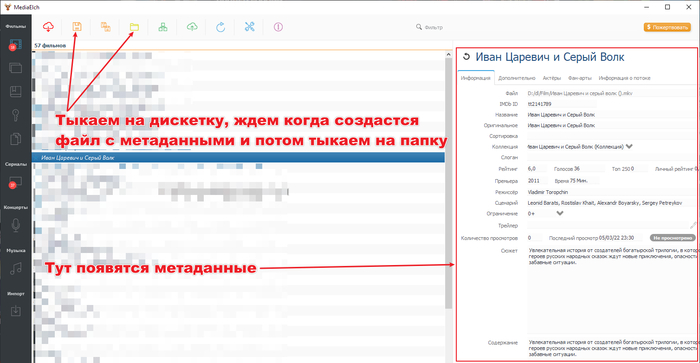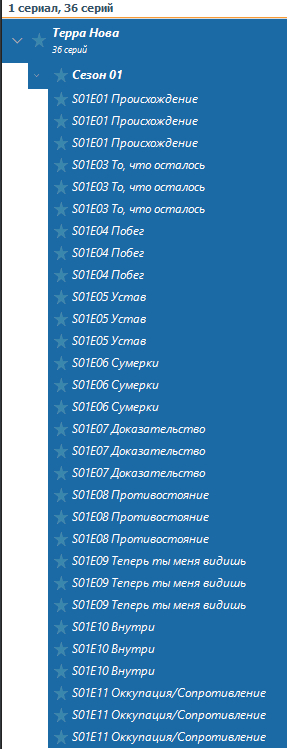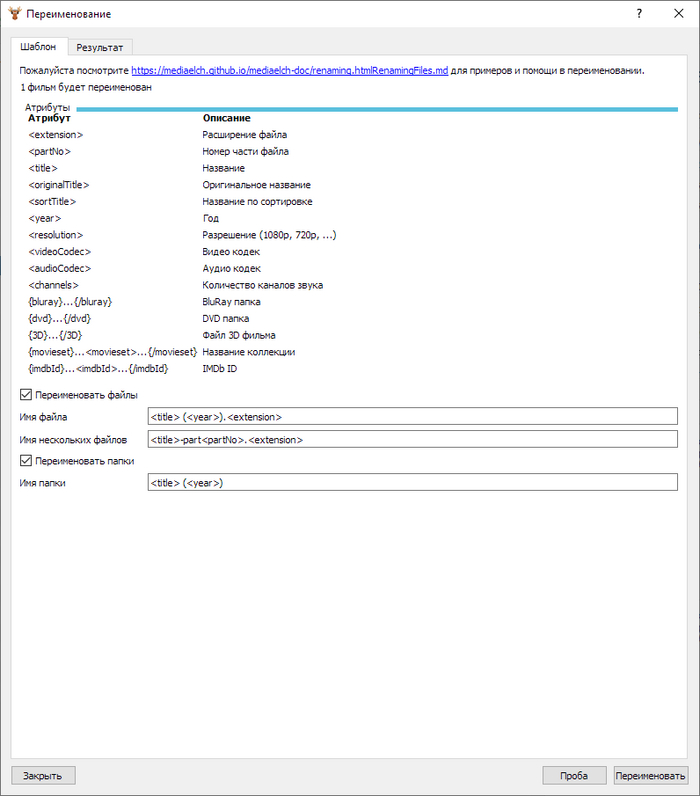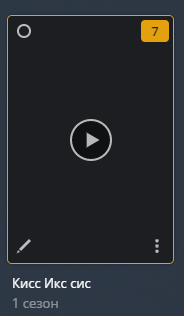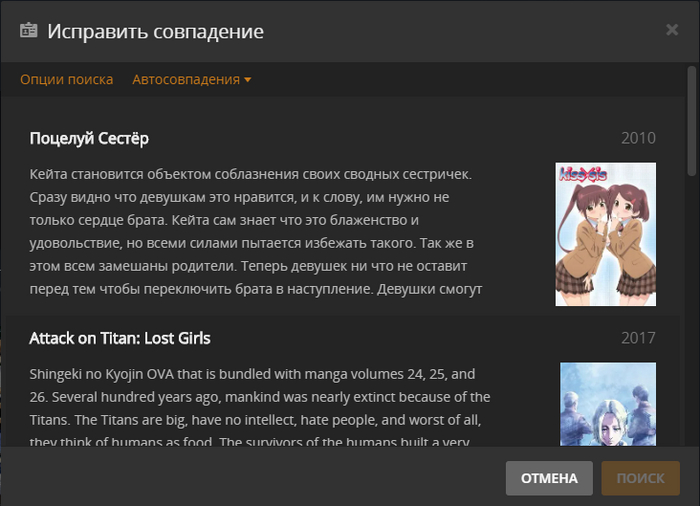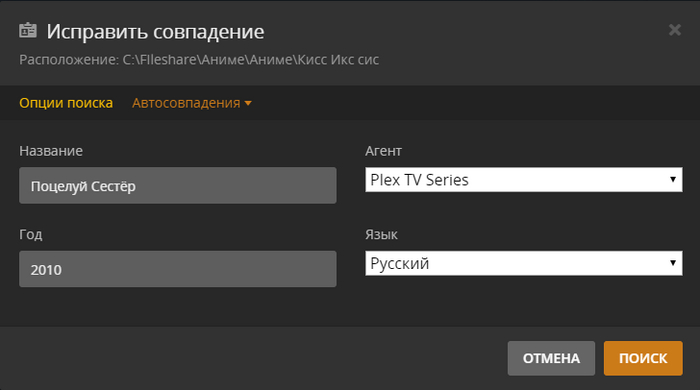Домашний медиасервер на основе Plex
Всем привет, тут недавно светанули мой медиасервер - и я решил рассказать как это все работает, как готовить контент и вообще о чем речь. Итак начнем, для начала нам понадобится скачать сам плекс сервер, ссылок оставлять не буду т.к. все гуглится. Зарегистрировались, скачали, установили, дальше что? - Дальше определяем папки с медиаконтентом, куда в итоге и будем складывать все, я разделил по типам контента и выглядит все примерно вот так
Выбрали папочи, назвали их как вам захотелось, далее мы заходим в наш плекс сервер по адресу http://127.0.0.1:32400/, авторизуемся и добавляем "Библиотеки", пример настроек на картинках ниже, что б контент подтягивался на русском языке.
1. выбираем тип библиотеки (я буду добавлять библиотеку с сериалами, поэтому выбираю телепередачи(именно этот тип библиотеки поддерживает сезоны)), не забываем сменить язык на нужный нам.
2. Выбираем папку, в которую решили складывать готовый контент, можно добавить сразу несколько папок для одной библиотеки, плекс все просканит и сложит в одну библиотеку, удобно
3. Идем в доп. настройки, проверяем, что стоит галка на пункте"Предпочитать иллюстрации на основе языка библиотеки". С настройками в плекс сервере пока все, идем готовить контент.
Чем готовить, для фильмов и сериалов я использую MediaElch, для музыки MediaMonkey, в плане подготовки контента нам требуется проименовать файлы максимально удобно для Плекса, что б потом с сопоставлениями не намучаться. Я расскажу про "Лося", хотя принцип сходный, качаем\ставим, запускаем и заходим в настройки, далее добавляем в "Лосе" папки с сырым контентом и ставим галочки как на картинке
Далее в источниках данных для фильмов и сериалов ставим язык на нужный нам. Арты нам сразу не нужны, потому что Плекс качает их сам, но если вы будете пользоваться другим DLNA сервером, можно сразу поставить что б и арты качались на русском
Дальше в нужном разделе жмем на обновить (кнопка со стрелочкой), выбираем нужный файл и жмем на кнопку для поиска метаданных
Откроется окошко поиска, в нем необходимо оставить только название искомого фильма\сериала и ткнуть Enter что б обновить результаты. + я не качаю обложки и другой контент, который может подтянуть "лось", если и вам не надо - ствим галочки как на скриншоте ниже и выбираем то, что искали
В правой части окна подгрузятся метаданные филма\сериала, теперь их нужно сохранить, выделить файл фильма, или название сериала\все сезоны\все серии сериала и нажать на сохранить, дождаться загрузки и создания файлов с метаданными
Потом переименовываем файлы, нажав на кнопку с папкой, откроется окно с параметрами переименовывания файлов, в нем нам надо заполнить шаблоны для файлов и папок, примеры ниже, копировать в поля без кавычек
Для фильмов
"Имя файла" - "<title> (<year>).<extension>"
"Имя нескольких файлов" - "<title>-part<partNo>.<extension>"
"Имя папки" - "<title> (<year>)"
Для сериалов
"Имя файла" - "S<season>E<episode> - <title>.<extension>"
"Имя нескольких файлов" - "S<season>E<episode> - <title>-part<partNo>.<extension>"
"Имя папки" - "<title> (<year>)"
"Имя папки сезона" - "Season <season>"
Ну и тыкаем переименовать, получим лог переименования, например
Дальше закрываем это окно, и переносим файлы из папки с сырым контентом в папку с подготовленным контентом, когда с этим упражнением на всем что добавить хотели закончили, можно закрыть "Лося" и перейти в плекс. Тыкаем в три точки рядом с библиотекой и выбираем пункт "Сканировать библиотеку". И наш плекс соберет все файлы из библиотеки, и попытается их сопоставить с библиотеками метаданных и подтянуть их в себя, как правило все проходит гладко и данные подтягиваются корректно, но бывают и сбои, например вот у меня плекс не нашел такого аниме как KissXsis потому что я папку назвал не так
Что делать - Тыкаем на три точки, нажимаем либо "сопоставить" если совсем ничего не нашел, либо "Исправить сопоставление" если нашел не то что по факту. Откроется окошечко с результатами поиска, выбираем нужный вариант.
Но, сразу скажу, плекс не очень умеет в цифры и для одного фильма с цифрой 2 в названии, может найти совсем другое, в этом случае, жмем на опции поиска, из названия убираем цифры, также рекомендую затереть год, потом нажимаем на поиск и в выборке выбираем то что нам нужно.
Собственно все, наполняем библиотеку и наслаждаемся.
Из практики использования, поддерживаются смарт телевизоры(есть приложение), PS4, телефоны\планшеты на андроиде. Внутри локальной сети все доступно нативно из приложения, что бы развернуть эту штуку с доступом из любой точки мира надо либо заплатить за подписку, либо потанцевать с бубном вокруг роутера. Подключаться можно и браузером с любого ноута, просто вводим адрес сервера в локальной сети и порт 32400.
Из минусов:
- Плекс жрет проц, потому как декодирует видео именно им.
- Не очень дружит с звуком 5.1 при конверсии в 2.1, выливается это все в тихие диалоги и громкий общий звук, помогает встроенная нормализация звука, но не сильно.